文章詳情頁
Excel制作統計表格詳細操作步驟
瀏覽:99日期:2022-11-25 18:37:18
最近很多剛剛接觸Excel軟件的用戶,詢問其中如何制作在統計表格?下文就為你們帶來了Excel制作統計表格的詳細操作步驟。

首先我們按CTRL+A全選表格,然后鼠標移到行數線處和列線處,拖動設置其表格的行寬和列寬,使其表格間距變大。
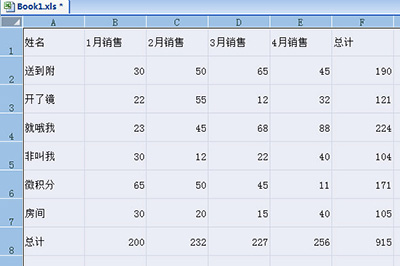
然后將表格中的所有內容居中顯示,字號設置為10,并將字體改為【微軟雅黑】。
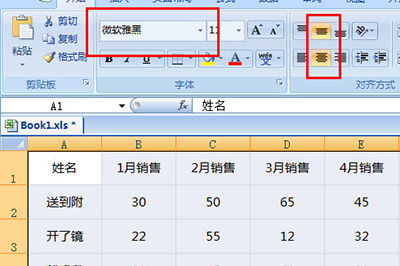
接著將表頭的內容進行顏色填充,填充顏色為【藍色】,文字顏色設置為【白色】,并【加粗】顯示。
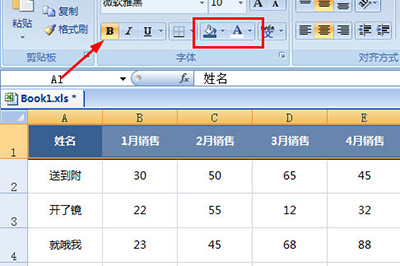
緊接著在下方的第一行表格內容中填充顏色為【談藍色】,然后選中第二行和第三行內容,選擇格式刷,將接下來的表格內容全部進行格式統一。并將文字顏色設置為【藍色】。
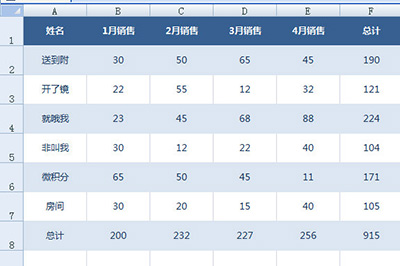
之后我們在下方總計行中【設置單元格格式】,給其加一個上邊框。同時顏色也設置為藍色,并適當加粗。

最后可以選中右邊的個人總計銷售,在【條件表格】中,增加【數據條】即可。
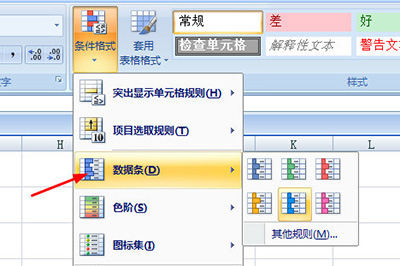
經過以上這樣的操作,一張美觀的統計圖就做出來啦。
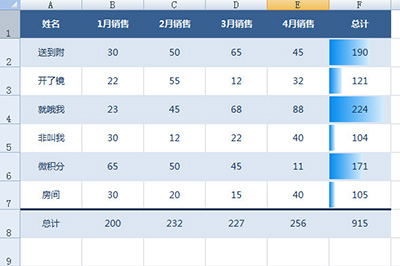
根據上文講解的Excel制作統計表格的詳細操作步驟,你們是不是都學會了呀!
標簽:
excel
上一條:Excel2007凍結窗口圖文操作技巧下一條:PPT插入聲音詳細操作方法
相關文章:
排行榜

 網公網安備
網公網安備